
Saker att veta innan du ändrar appikoner på iOS-startskärmen:
- Se till att du redan har bilderna eller ikonerna du vill ställa in som en appikon.
- De anpassade appikonerna kommer inte att visa aviseringsmärken.
- Du kommer inte att ändra standardikonerna för iOS-appen. Istället kommer du att göra genvägar på din iPhone-hemskärm med en anpassad ikon för att starta den appen.
iOS 16 kommer med många alternativ för att anpassa din iPhone. Du kan ändra bakgrunden på din startskärm. Så varför inte skapa dina egna appikoner? Apple har aldrig officiellt tillåtit användare att ändra appikoner. Men du kan göra detta genom att använda Apples inbyggda genvägsapp. Nu ska vi ta reda på hur du ändrar appikoner på din iPhone.
Hur man anpassar appikoner på iPhone
- Starta appen Genvägar på din iPhone.
- Tryck nu på plus(+)-ikonen.
- Välj Lägg till åtgärd.
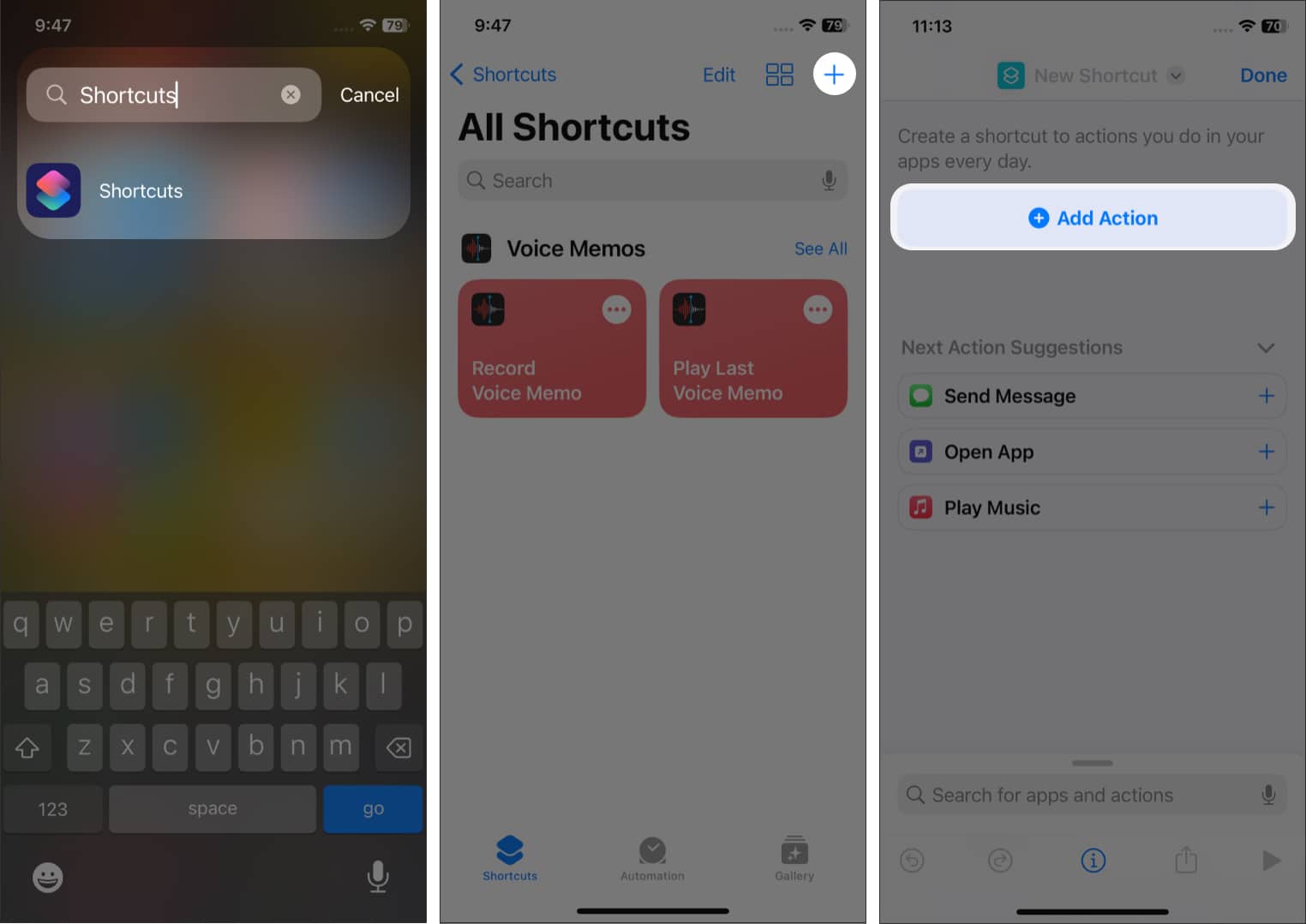
- Skriv sedan Öppna app i sökfältet och välj den under avsnittet Skript.
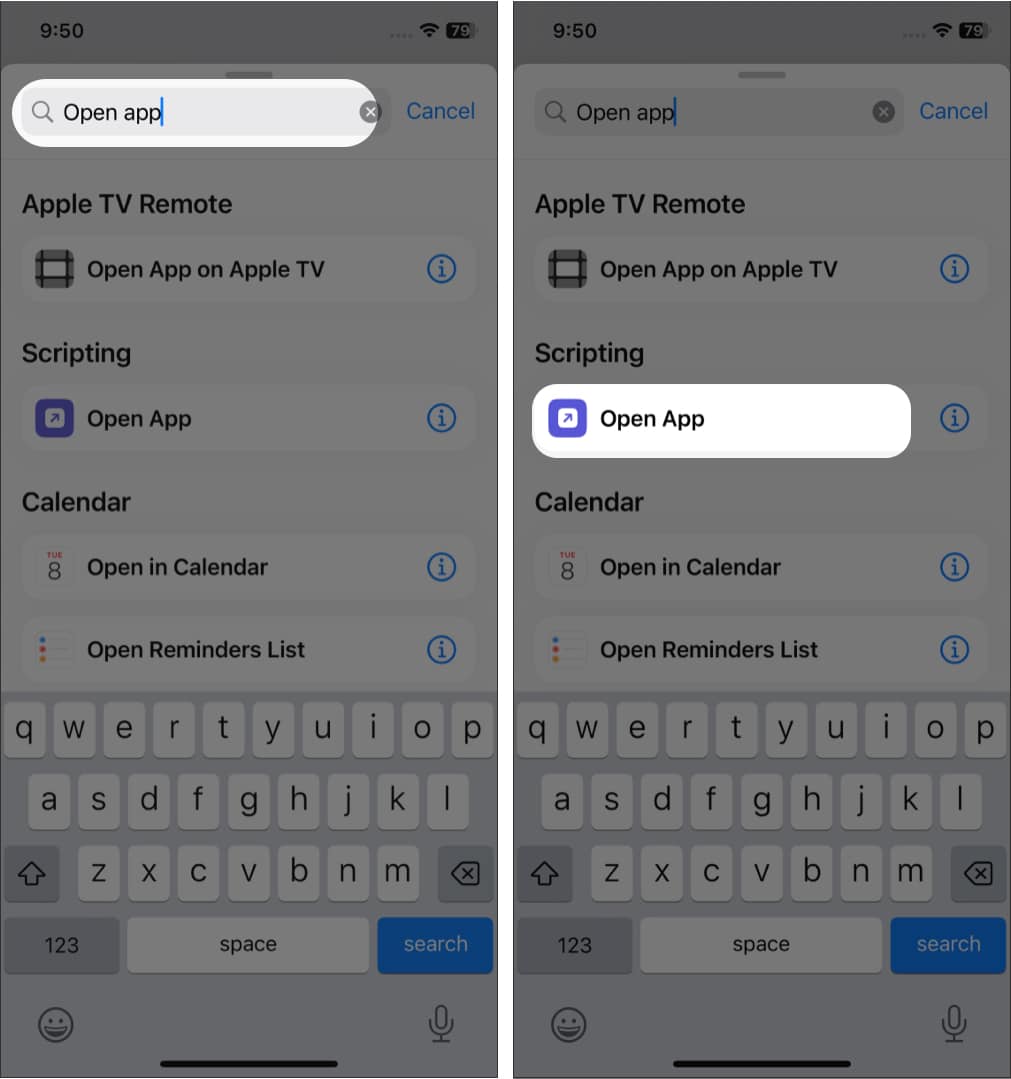
- Nu kan du se att app-ordet är suddigt. Tryck på den.
- Därefter visas en lista med appar. Välj den app du vill göra en genväg till. Här har jag valt Basecamp.
- Tryck nu på info (i)-ikonen från det nedre verktygsfältet på skärmen.
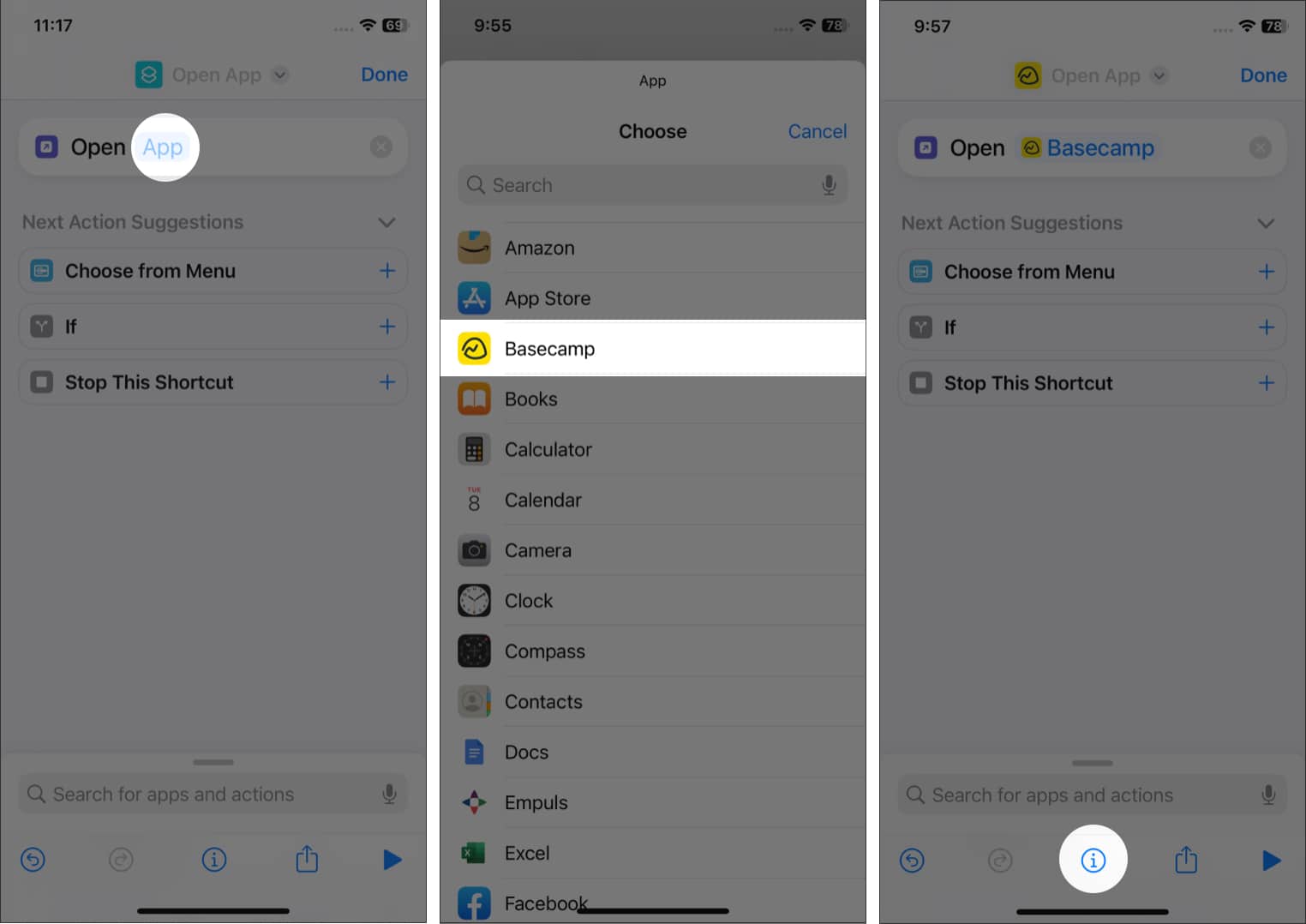
- Välj sedan Lägg till på startskärmen.
- Det kommer att visa ett nytt fönster där du kan ändra appikonen på iOS. Tryck på ikonen under HEMSKÄRMEN NAMN OCH PLATS.
- Välj nu Välj foto eller Ta foto och välj den ikonbild du redan har i Foton. Tryck sedan på Välj.
- Tryck slutligen på Lägg till.
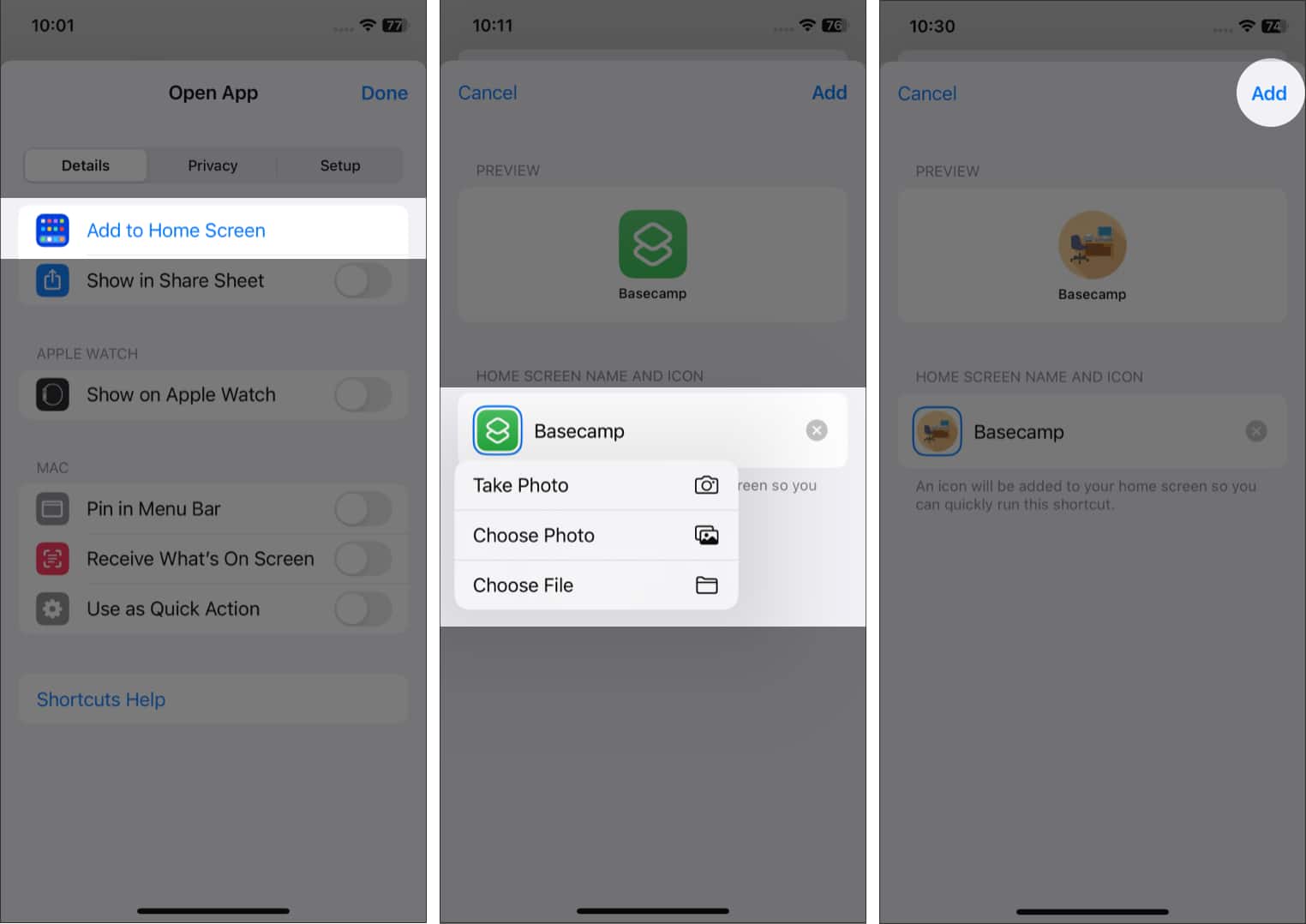
Du kommer att se appgenvägen med den önskade appikonen du ställer in på iPhone-startskärmen. Upprepa denna process för alla andra appar du vill ha. För att öppna appen, tryck på den nya appikonen.
Vad ska man göra efter att ha ändrat appikoner?
När du har följt stegen ovan flera gånger och skapat en handfull anpassade appikoner, vill du bli av med de faktiska standardappikonerna för att få ett spännande utseende. För vad är poängen med att ha två appikoner för samma app?
Tryck på den faktiska appikonen och tryck på minustecknet (-) → Ta bort från startskärmen. Nu kommer den här appikonen att vara längre på din startskärm men i appbiblioteket.
Använd sedan en kombination av iOS-widgets, tredjepartswidgets som Widgetsmith och anpassade appikoner för att få ett helt unikt utseende på iPhone-startskärmen! Det är tidskrävande, men resultatet är fantastiskt!
Extra info: Vissa appar som Reddit och Over erbjuder ett internt sätt att använda en annan (ej anpassad) appikon. Du hittar detta i deras respektive appinställningar.
Det är allt
Har du ändrat appikonen på din iPhone? Om ja, vad har du angett som din appikon? Dela dina svar i kommentarerna nedan.
Utforska mer…
- 25 bästa iPhone-hemskärmswidgets att ha
- Hur du anpassar din iPhone-låsskärm
- Hur man inaktiverar det röda meddelandemärket från appikoner på iPhone